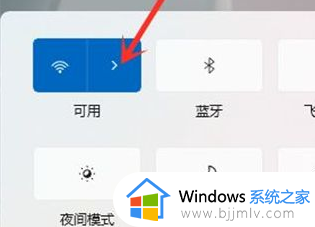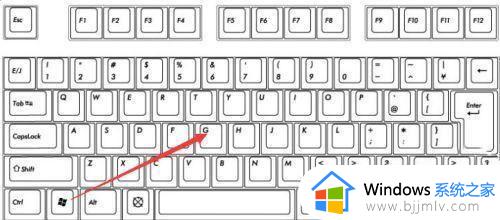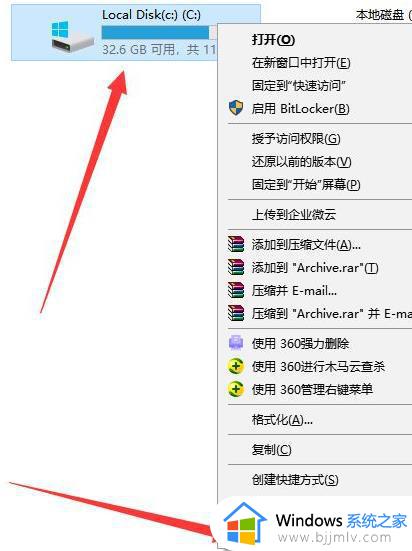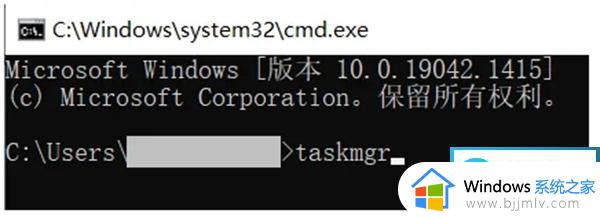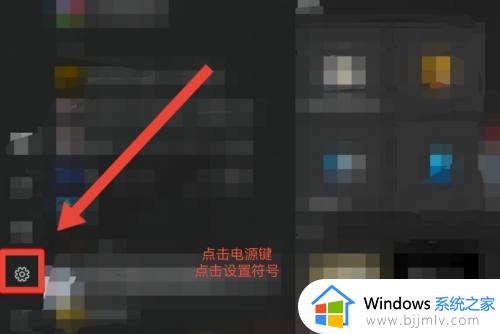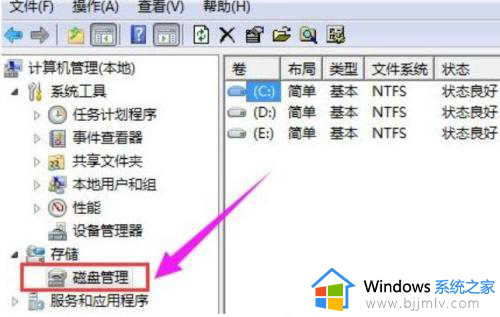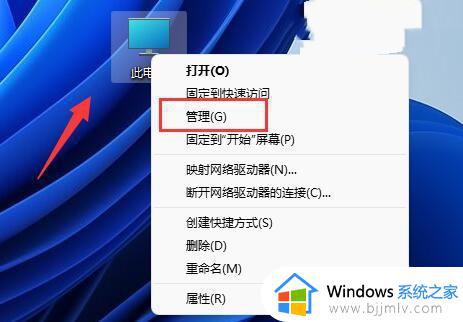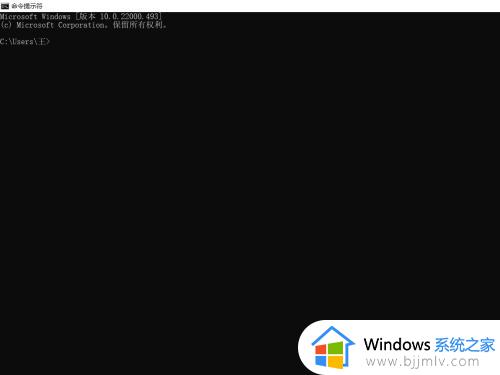戴尔win11键盘灯光怎么开启 戴尔笔记本windows11灯光如何打开
现在的很多笔记本电脑键盘都自带有炫酷的灯光效果,可以帮助我们在比较暗的光线下看清楚键盘,然而这个默认是没有开启的,需要我们手动开启,很多人想知道戴尔win11键盘灯光怎么开启,可以通过键盘快捷键来进行开启,本文这就给大家介绍一下戴尔笔记本windows11灯光的详细打开方法。
方法如下:
1. 检查键盘:确保您的戴尔笔记本电脑的键盘上装有背光功能,不是所有的戴尔笔记本电脑都配备了背光键盘,因此请先确认您的设备是否支持。
2. 使用快捷键:许多戴尔笔记本电脑提供了一个或多个快捷键来控制键盘灯的开关,通常,这些快捷键上会标有一个小灯泡图标(可能是Fn+F10、Fn+F6或Fn+另一个功能键),按下相应的组合键来开启或关闭键盘灯。

3. 调整设置:在Windows11中,您还可以通过系统设置来控制键盘灯,请按下Win+I组合键打开设置菜单,然后选择“系统”选项,在左侧导航栏中,选择“显示”,在右侧窗口中,您可能会找到“背光”或“键盘背光”等相关选项,点击该选项以进行设置调整。
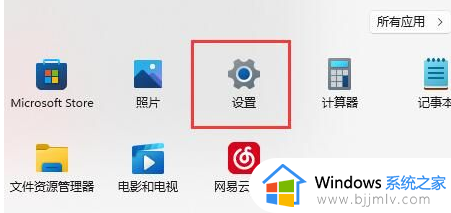
关于戴尔笔记本windows11灯光如何打开的详细方法就给大家介绍到这里了,有需要的用户们可以学习上述方法步骤来进行开启,希望帮助到大家。